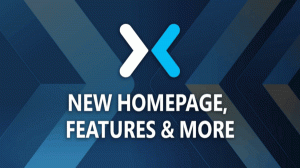كيفية تعطيل تغيير حجم العمود تلقائيًا في Thunar
Thunar هو تطبيق مدير الملفات الافتراضي لبيئة سطح المكتب XFCE Linux. في هذه المقالة ، سنرى كيفية تعطيل تغيير حجم العمود تلقائيًا في عرض القائمة التفصيلية لـ Thunar.
الإعلانات
تعد XFCE4 واحدة من أفضل بيئات سطح المكتب المتاحة لنظام التشغيل Linux هذه الأيام. إنه صلب وخفيف الوزن وغني بالميزات. يتضمن الكثير من التطبيقات المفيدة والرائعة حقًا. ثونار واحد منهم.

Thunar هو تطبيق مدير ملفات خفيف الوزن. على الرغم من مظهره البسيط ، إلا أنه يوفر مجموعة واسعة من الميزات القوية للمستخدم. وهو يدعم ميزة سلة المحذوفات ، ويمكنه تصفح مشاركات Windows SMB وخوادم FTP وأنواع مشاركة الشبكة الأخرى بفضل التكامل مع GVFS (نظام الملفات الافتراضي لـ Gnome).
كما تعلم بالفعل ، يدعم Thunar ثلاثة أوضاع عرض. وتشمل هذه:
- أيقونات

- قائمة مفصلة

- قائمة مضغوطة

عند تمكين وضع عرض القائمة التفصيلية ، يقوم Thunar تلقائيًا بتغيير حجم جميع الأعمدة لتناسب طول اسم الملف. قد يكون هذا مزعجًا ، خاصة إذا كنت تقوم بتشغيل Thunar (أو XFCE) على جهاز كمبيوتر محمول. لا توجد طريقة واضحة لتعطيل هذا السلوك. ومع ذلك ، فمن الممكن.
لتعطيل تغيير حجم العمود تلقائيًا في Thunar، قم بما يلي.
- افتح Thunar.
- قم بالتبديل إلى عرض القائمة التفصيلية. نصيحة: يمكنك استخدام مفاتيح الاختصار كنترول + 1.. 3 للتبديل بين أوضاع العرض. لتعيين عرض القائمة التفصيلية ، اضغط على كنترول + 2.
- انتقل إلى عرض - تكوين الأعمدة في قائمة التطبيق.

- في مربع حوار تكوين الأعمدة ، قم بإزالة خانة الاختيار من الخيار قم بتوسيع الأعمدة تلقائيًا حسب الحاجة.

انتهيت. الآن ، يمكنك تعيين عرض مخصص للأعمدة المرئية. سيتذكره التطبيق ولن يغيره عند التنقل في نظام الملفات.
نصيحة: باستخدام مربع حوار تكوين الأعمدة في تطبيق Thunar ، يمكنك إضافة أعمدة مرئية أو إزالتها بسرعة في وضع عرض التفاصيل وإعادة ترتيبها وفقًا لتفضيلاتك.